
Att få bilder från din Android-telefon till din dator kan vara en skrämmande uppgift om du inte vet var du ska börja. Lyckligtvis är det ganska enkelt när du vet var du ska leta.
De säger att den bästa kameran är den du har med dig, och oftare är inte kameran den som är inbyggd i din smartphone. Om du slutar spela in många bilder eller videor med din telefon, vill du utan tvekan få bilderna på din dator någon gång.
RELATERAD: Hur man använder Google Photos för att lagra en obegränsad mängd foton
Det finns ingen brist på sätt för att automatiskt säkerhetskopiera dina bilder till molnet (och flytta dem sedan från molnet till din dator), men det är inte det vi pratar om här. Istället ska vi titta på hur du får bilder från din telefon till din dator via en enkel, old school USB-överföring.
Oavsett vilken metod du väljer nedan måste du se till att din telefon är redo att överföra bilder. Fortsätt och anslut din telefon till din dator med en USB-kabel. Dra sedan ner meddelandeskärmen och se till att alternativet att överföra bilder är valt. Alternativet kan faktiskt kallas "Överför bilder", men det kan också kallas "MTP", "PTP" eller till och med bara "Filöverföring." De gör i princip alla samma sak.
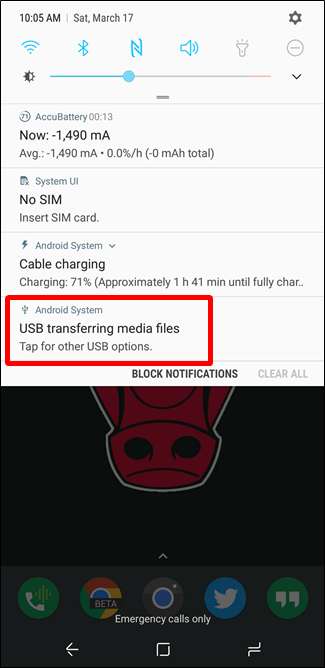
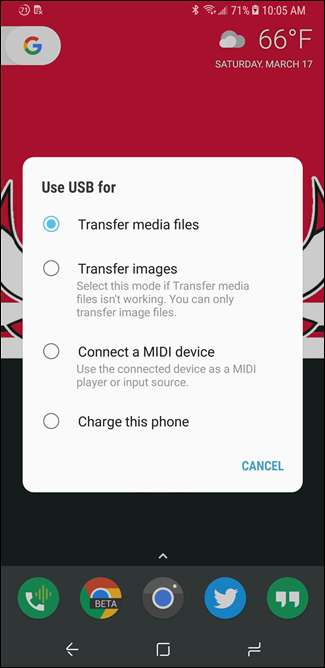
Metod ett: Använd Microsoft Photos
Om du vill låta programvara göra större delen av jobbet åt dig är Microsoft Photos förmodligen det enklaste sättet att få bilder från din telefon till din dator. Foton är förmodligen redan installerade på din dator och är superlätta att använda. Och om det inte finns på din dator kan du få det för gratis från Microsoft Store (den på din dator, inte att förväxla med Microsoft Store ).
Med din telefon ansluten till din dator och i rätt läge (som markerat ovan) klickar du på "Importera" -knappen i det övre högra hörnet av Foton.
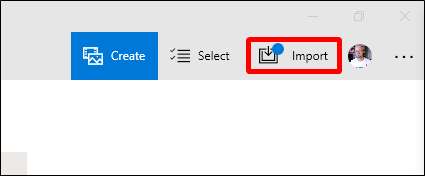
På menyn som dyker upp väljer du alternativet "Från en USB-enhet".
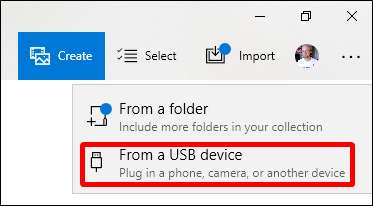
Foton ska söka efter USB-enheter och sedan ladda en lista. Välj din telefon.

När du har valt en enhet börjar foton genast leta efter bilder som är lagrade på telefonen. Det här kan ta lite tid, så låt det bara göra sitt.
När fotolistan laddas upp går du igenom och klickar på alla foton du vill importera. Om du vet att du vill ha dem alla, använd bara länken "Välj alla" högst upp. Du kan också trycka på länken "Välj ny" för att bara välja bilder som är nya sedan din senaste importperiod (dvs. de som Photos inte har överfört tidigare). Uppenbarligen, om du aldrig har använt den här funktionen förut, kommer alla dina foton att vara nya och de två alternativen kommer att göra samma sak.
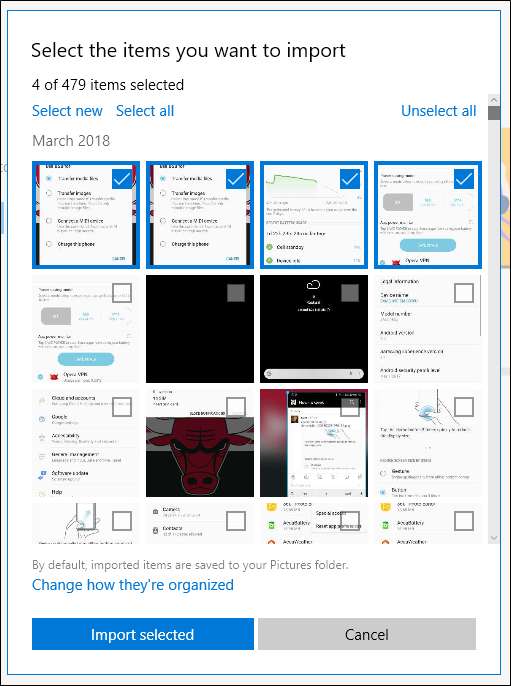
Som standard skapar Photos en ny mapp med namnet på året och månaden då bilderna togs och placerar den nya mappen i mappen Pictures på din dator. Så om det är första gången du använder foton för att importera bilder, var redo att skapa nya mappar. Det är inte en ideal organisation, men det slår att ha allt dumpat i en enda mapp.
Du kan dock ändra denna organisation. Klicka bara på länken "Ändra hur de är organiserade" längst ner. Härifrån kan du välja en ny mapp om du vill, samt ett annat sorteringsalternativ. För mer detaljerad organisation kan du välja datum (vilket kommer att skapa olika mappar), eller så ordnar du dem efter år för att minimera antalet nya mappar.
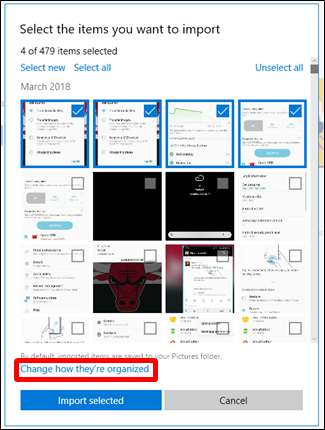

Med dina bilder och organisationsalternativ valda, tryck på knappen "Importera valt" längst ner. som magi importeras bilderna till din dator.

Det kunde inte vara enklare.
Metod två: Kopiera / klistra in bilder manuellt i Explorer
Om du föredrar att ha så mycket kontroll som möjligt över hur dina foton är organiserade vill du importera allt manuellt.
För att göra detta, se till att telefonen är i rätt läge och redo att överföra bilder igen. Därifrån öppnar du Windows Explorer och går till "Den här datorn."
Din telefon ska listas som en enhet. Beroende på hur USB-överföringsalternativet är inställt kan ikonen se ut som en kamera, en bärbar mediaspelare eller kanske till och med en annan enhet. Men ikonen är inte så viktig - var bara uppmärksam på namnet.
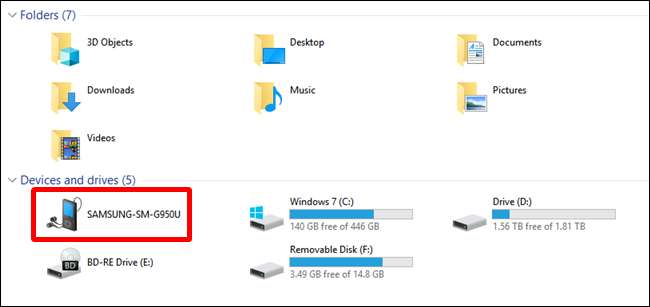
När du har öppnat enheten ser du en enhet som heter "Telefon". Öppna det.
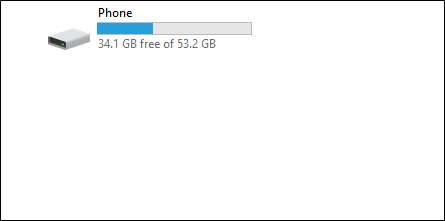
Leta efter DCIM-mappen för att hitta bilderna.
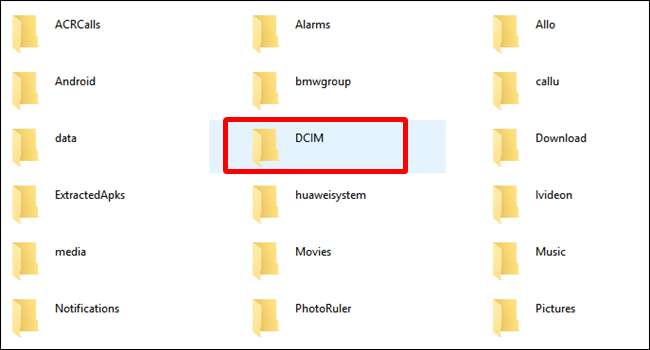
Öppna mappen "Camera" i DCIM-mappen.
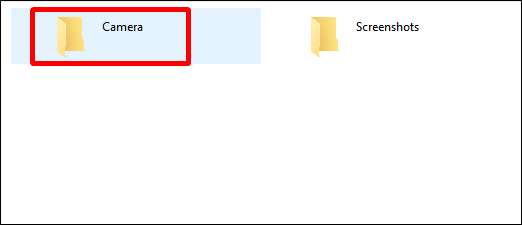
Välj alla bilder som du vill överföra. Precis som i andra Windows-mappar kan du välja ett antal foton genom att klicka på det första fotot du vill ha och sedan Skift + klicka på det sista fotot i intervallet. Eller så kan du välja flera bilder i taget genom att Ctrl + klicka på dem.
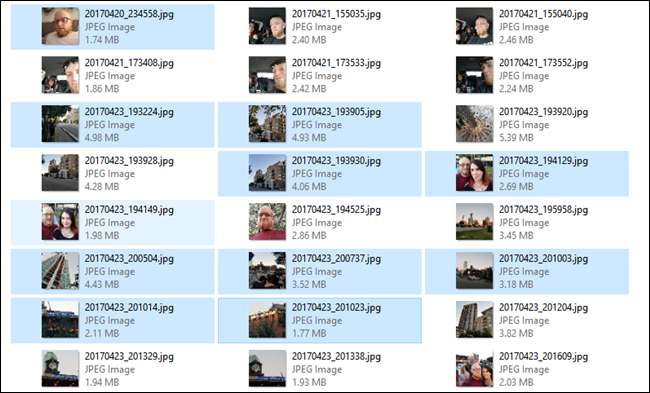
När du har valt dina foton högerklickar du på en av de valda bilderna och väljer sedan kommandot "Kopiera" (du kan också bara trycka på Ctrl + C). Om du vill flytta foton istället för att kopiera dem (vilket tar bort dem från telefonen) använder du kommandot "Klipp ut" istället.
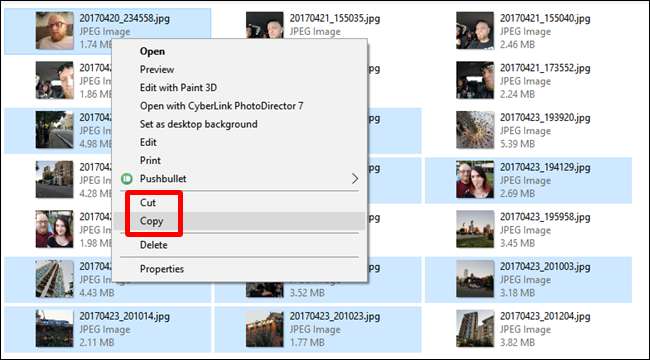
Navigera till den mapp där du vill att bilderna ska gå, högerklicka på ett tomt utrymme i mappen och välj sedan kommandot "Klistra in" (eller tryck Ctrl + V).
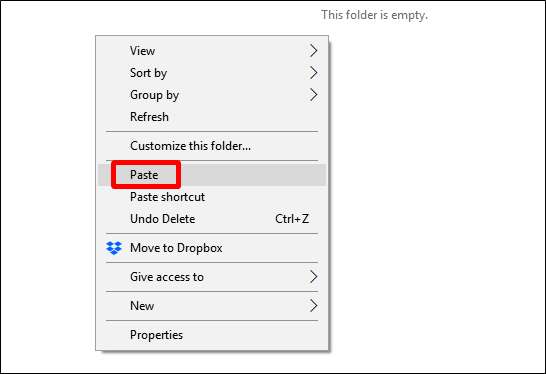
Efter några sekunder (eller minuter, beroende på hur många bilder du överför) ska alla bilder vara i sitt nya hem. Och naturligtvis, om du föredrar att dra och släppa snarare än att kopiera och klistra in, kan du också öppna ett par File Explorer-fönster och bara dra bilderna på samma sätt som andra filer.







